在数字化时代,个人隐私与数据安全显得尤为重要,尤其是对于使用台式电脑的用户来说。你是否曾考虑过如何为你的台式电脑设置开机密码,以防止他人随意访问你的信息?别担心!无论你是刚刚购买了一台新电脑,还是希望为旧电脑加上安全锁,设置密码的过程都非常简单。本文将为你提供一份超详细的教程,帮助你轻松搞定密码设置,确保你的数字生活更加安全。
一、打开设置界面
首先,设置密码的第一步是打开“设置”界面。在Windows系统中,有两种快捷方式可以进入这个界面:
通过开始菜单:点击屏幕左下角的“开始”按钮,通常是Windows徽标图案。在弹出的菜单中,找到并点击齿轮状的“设置”图标。 使用快捷键:同时按下键盘上的Windows键和“I”键,这样也能直接打开“设置”窗口。二、进入账户设置在打开的“设置”窗口中,你会看到多个选项。接下来,我们需要找到并点击“账户”选项。在这里,你可以管理用户账户信息以及登录方式。
三、选择登录选项
进入“账户”设置后,左侧导航栏中会有多个选项。找到并点击“登录选项”,这里汇集了所有与电脑登录安全相关的方式。
四、设置你的密码或PIN码
在“登录选项”界面,你会看到多种可用的登录方式。我们主要关注以下两种:
密码(Password):这是最传统的账户保护方式。如果你之前没有设置过密码,屏幕上会出现一个“添加”按钮。点击“密码”下方的“添加”或“更改”按钮,按照提示输入你的新密码并确认。通常还需要你设置一个密码提示问题,以帮助你在忘记密码时回忆起来。 温馨提示:建议设置一个易于记忆但又不容易被猜到的密码组合,最好包含大小写字母、数字和特殊符号。 PIN(Windows Hello PIN码):PIN码是一种更快捷、更安全的登录方式,通常是4位或更多的数字组合。它与你的设备绑定,即使PIN码泄露,也无法在其他设备上登录你的微软账户。点击“Windows Hello PIN码”下方的“添加”或“更改”按钮,系统可能会要求你先验证当前的账户密码,然后你就可以设置新的PIN码了。 推荐使用:PIN码登录更方便,特别适合日常使用。其他登录方式(可选)除了密码和PIN码,你还可以选择其他登录方式,增强安全性:
图片密码:通过在图片上绘制特定手势来登录。 动态锁:当你带着配对的蓝牙设备(如手机)离开电脑一定范围时,电脑会自动锁定。 Windows Hello指纹/面部识别:如果你的台式电脑配备了指纹读取器或兼容的摄像头,还可以设置这些生物识别登录方式,进一步提高便捷性和安全性。设置完成!完成设置后,下次开机或唤醒电脑时,系统就会要求你输入设置好的密码或PIN码才能进入桌面。这样一来,你的电脑资料就多了一层重要的安全保障。
重要小贴士
牢记密码:请务必记住你设置的密码或PIN码。如果忘记了,恢复起来可能会比较麻烦。 定期更换:为了安全起见,建议定期更换密码。 不同账户类型:如果你使用的是本地账户,密码是存储在本机上的;而如果你使用的是Microsoft账户登录Windows,那么这里设置的密码或PIN是与你的Microsoft账户关联的(PIN是设备特定的)。结语在这个信息泛滥的时代,保护好个人隐私和数据安全至关重要。通过以上步骤,你就可以轻松为你的台式电脑设置开机密码或PIN码,确保只有你可以访问你的信息。快来试试吧,让你的数字生活更加安全!返回搜狐,查看更多